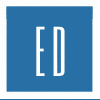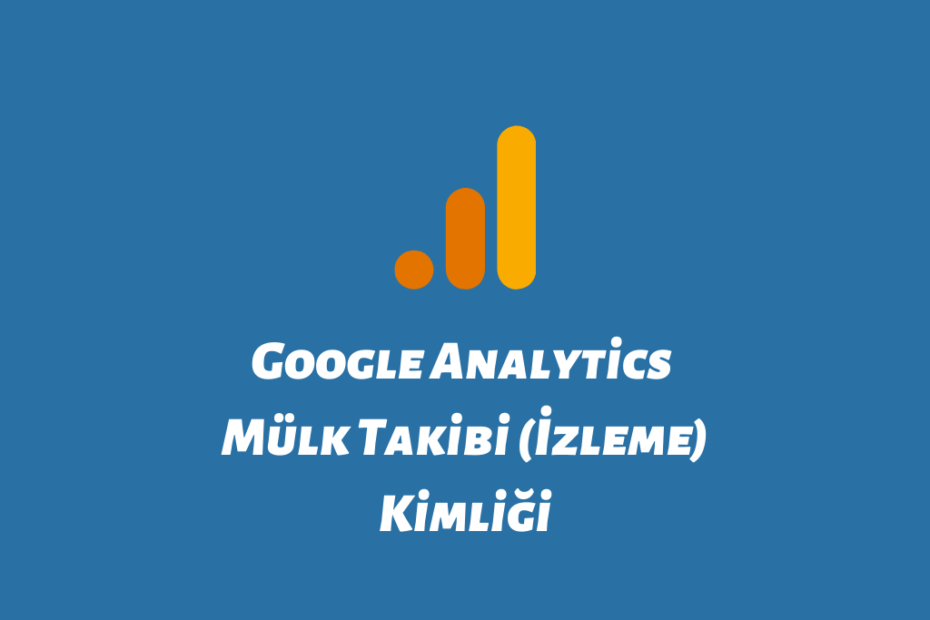Google Analytics mülk takip kimliği, izleme kimliği olarak da bilinir. İzleme kimliği, web sitenizi ziyaret eden kullanıcıları ve onların gerçekleştirdiği işlemlerin takibini sağlar. Her web sitesi için benzersizdir. Global site etiketi içerisinde yer alır. UAXXXXX-X formatındadır. İzleme kodunu global site etiketi vasıtasıyla web sitenize veya uygulamanıza yerleştirirsiniz. Daha sonra Google Analytics veri toplamaya başlar.
Birden fazla web siteniz varsa, her web sitesi için ayrı mülk kurulumu yapmalısınız. Web sitelerinizi aynı mülke bağlarsanız, bu aynı izleme kimliğini birden fazla web sitesinden kullanmanız anlamına gelir. Bu da verilerinizin karışmasına neden olur. Web siteleriniz arası kullanıcı akışını merak ediyorsanız, web alanları arası izleme yapılandırması yapmanız gerekir.
Ancak subdomain için web alanları arası izleme kurmanıza gerek kalmayabilir. Yöntemler gtag.js (global site etiketi) ya da gtm.js (Google Tag Manager) için farklılık göstermektedir.
Google Analytics Mülk Takibi (İzleme) Kimliği Nerede Bulunur?
Aşağıdaki görselde de görebileceğiniz gibi:
ADIM-1. Google Analytics panelinde sol alt tarafta yöneticiye tıklayın.
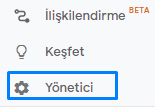
ADIM-2. Mülk bölümünün altında bulunan izleme bilgilerine daha sonra da izleme kimliğine tıklayın.
Açılan ekranda her mülk için benzersiz olan izleme kimliğinizi ve global site etiketinizi bulabilirsiniz.
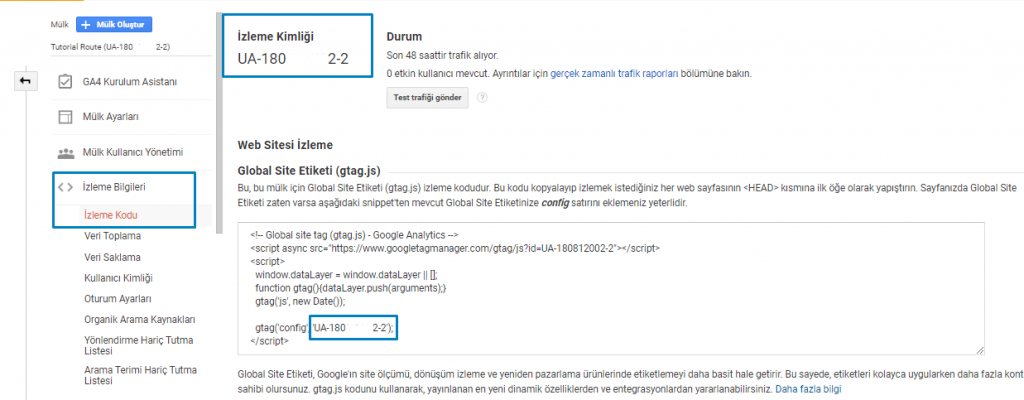
Google Analytics Mülk Takibi (İzleme) Kimliği Nasıl Kullanılır?
Manuel olarak izleme kimliğini web siteniz kurabileceğiniz gibi, platformlarda varsayılan olarak bulunan ayarlarla yada eklenti yoluyla kurulum yapabilirsiniz.
Varsayılan Olarak Bulunan Ayarlar Ya Da Eklenti Yolu İle, Google Analytics Mülk Takibi (İzleme) Kimliği Kurulumu
WordPress, Shopify, Wix gibi bir CMS’de kullananıyorsanız, izleme kimliğiniz Google Analytics kurulumu esnasında sizden istenir. Bu yüzden UA ile başlayan kimliğinizi, istenilen yere yerleştirmeniz yeterlidir.
Wix ve Shopify platformlarında yerleşik olarak, kullanıma hazır ayarlar mevcuttur.
WordPress platformunda çok sayıda eklenti (plugin) mevcuttur. İstediğiniz bir eklentiyi indirip, kurulum rehberinden adım adım takip etmeniz yeterlidir.
WordPress Mülk Takibi (İzleme) Kimliği Kurulumu
WordPress’te daha önce de belirtiğim gibi çok sayıda eklenti mevcut.
Google’ın resmi eklentisi Site Kit’i tercih edebilirsiniz.
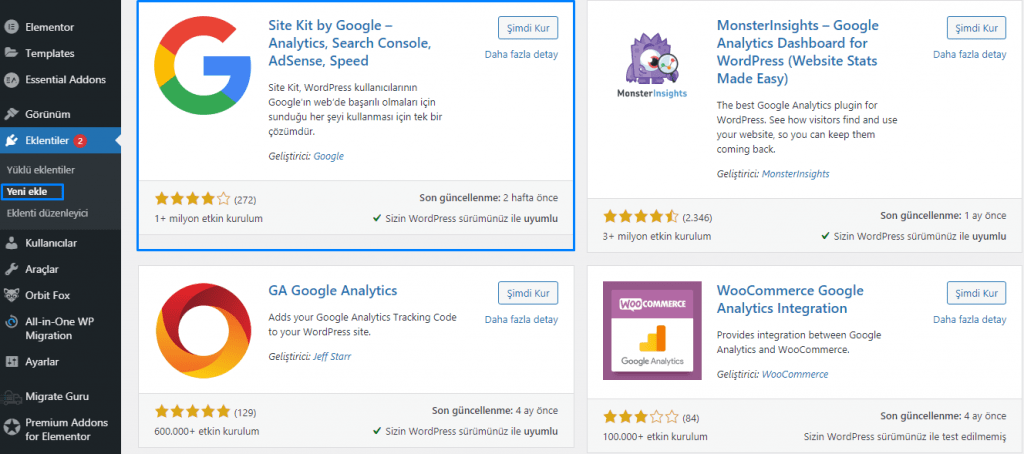
Bunun için ayrıntılı bir rehberim mevcut.
WordPress Google Analytics Kurulumu
Bu rehberdeki ”Eklenti ile WordPress kurulumu” bölümünden yararlanabilirsiniz.
Wix Mülk Takibi (İzleme) Kimliği Kurulumu
Google Analytics’i Wix altyapılı web sitenize, entegre etmek için bir premium paketi kullanmanız gerekir.
Adım-1. Wix panelinde, sol taraftaki menüden pazarlama bölümü altındaki entegrasyonlara tıklayın. Açılan sayfada Google Analytics’i seçin. Google Analytics’i bağla butonuna tıklayın.
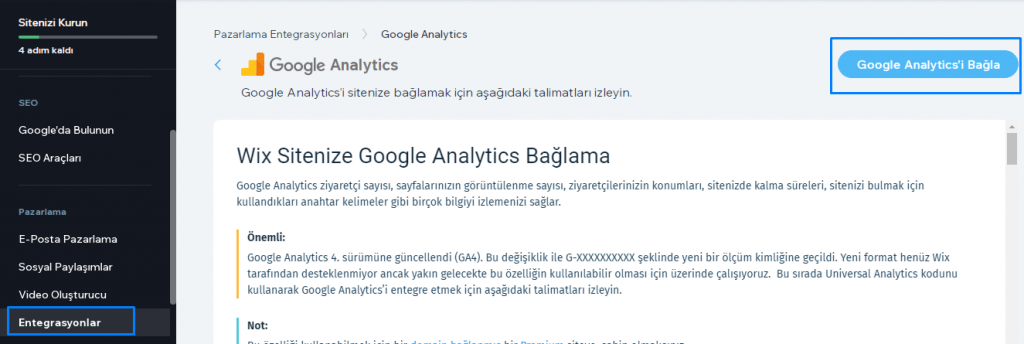
Adım-2. Açılan pencereye Google Analytics izleme kimliğini yapıştırdığınızda, kurulum tamamlanır.
Shopify Mülk Takibi (İzleme) Kimliği Kurulumu
ADIM-1. Shopify panelinde, sol taraftaki menüden online mağaza bölümü altındaki tercihlere tıklayın. Açılan sayfada Google Analytics bölümüne gelin.
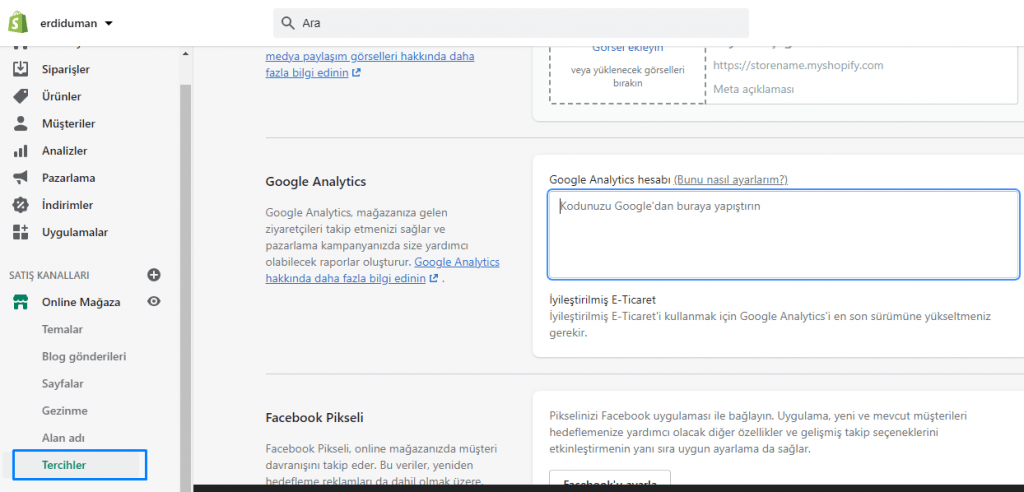
ADIM-2. Kodunuzu Google’dan buraya yapıştırın alanına, Google Analytics izleme kimliğini yapıştırdığınızda, kurulum tamamlanır.
Manuel olarak, Google Analytics Mülk Takibi (İzleme) Kimliği Kurulumu
Manuel kurulum için global site etiketinizi tüm sayfalara yerleştirmeniz gerekir.
WordPress detaylı kurulumunu ”Wordpress Google Analytics Ekleme” rehberimde detaylı bir şekilde ele aldım. Bu rehberden yararlanabilirsiniz.
Shopify, Wix gibi CMS’lerde de süreç benzerdir. Yine fikir edinmek açısından bu rehberden yararlanabilirsiniz.